Tuo tietueet ja toiminnot
Päivitetty viimeksi: huhtikuuta 30, 2024
Saatavilla minkä tahansa seuraavan Tilauksen kanssa, paitsi jos toisin mainitaan:
|
|
Jos haluat lisätä tai päivittää tietoja irtotavarana, voit tuoda tiedostoja HubSpotiin. Voit tuoda tietueita, kuten yhteystietoja ja yrityksiä, tai aktiviteetteja, kuten yhteystiedolle lähetetyn sähköpostin tai meneillään olevan sopimuksen kokouksen.
Seuraavassa on lueteltu, minkä tyyppisiä tuontitapahtumia voit suorittaa ja mitä kohteita ja toimintoja tuetaan:
- Yhden objektin tai toiminnon tuonti: tuonti yhden objektin tai toiminnon luomista ja/tai päivittämistä varten. Yhden objektin tuonnissa:
- Voit luoda ja/tai päivittää yhteystietoja, yrityksiä, sopimuksia, lippuja, puheluita, tuotteita ja mukautettuja objektitietueita .
-
- Voit luoda tehtäviä, mutta et päivittää niitä.
- Useiden kohteiden ja toimintojen tuonti: tuonti useiden kohteiden ja toimintojen luomista, päivittämistä ja/tai yhdistämistä varten. Voit tuoda useita objekteja ja toimintoja yhdessä tiedostossa tai kaksi objektia/objekti ja toiminto kahdessa erillisessä tiedostossa. Usean objektin tuonnissa:
- Voit luoda ja/tai päivittää yhteystietoja, yrityksiä, sopimuksia, lippuja, puheluita ja mukautettuja objektitietueita. Voit luoda ja/tai päivittää rivitietoja, mutta niiden on liityttävä kauppoihin.
- Voit luoda mutta et päivittää sähköposteja, kokouksia, muistiinpanoja ja tehtäviä. Sähköpostit, kokoukset ja muistiinpanot on liitettävä kohteeseen.
Voit noudattaa alla esitettyjä ohjeita kaikissa tuontitapahtumissa, mutta joitakin vaiheita sovelletaan vain tiettyihin tuontityyppeihin (esim. tietueiden yhdistämiseen liittyvät vaiheet usean objektin tuonnissa). Lisätietoja saat tarkastelemalla tuontitiedostovaatimuksia.
Ennen kuin tuot
Ennen kuin aloitat tuonnin:
- Sinulla on oltava tuontioikeudet ja muokkausoikeudet HubSpotiin tuotavaan objektitietueeseen.
- Lue lisää objekteista, tietueista, ominaisuuksista ja CRM-tietokannan hallinnasta HubSpotissa.
- Määritä tuontitiedostot ja varmista, että kaikki vaaditut kentät on täytetty. Tiedostojen asianmukainen määrittäminen auttaa välttämään tuontivirheet tai virheellisten tietojen lisäämisen CRM:ään. Voit tutustua esimerkkituontitiedostoihin, jotka auttavat sinua alkuun.
- Voit harkita muitakin tapoja luoda, synkronoida tai yhdistää tietueita:
- Voit ottaa yhteystietoja ja yrityksiä varten käyttöön asetuksen, jolla yritykset luodaan ja yhdistetään yhteystietoihin automaattisesti yhteystiedon sähköpostialueen perusteella. Jos sinulla on yhteystietoja, joiden sähköpostiosoitteet ovat eri kuin yritysten sähköpostiosoitteet, tai jos tuot muita kohteita, noudata ohjeita tietueiden yhdistämiseen tuonnin kautta.
- Jos sinulla on tietoja toisessa järjestelmässä ja haluat määrittää kaksisuuntaisen synkronoinnin, opettele, miten yhdistät ja käytät HubSpot-tietojen synkronointia tuonnin sijaan.
Tuo tietueet ja toiminnot
Katso alla olevalta videolta yleiskatsaus siitä, miten tiedot tuodaan HubSpot-tilillesi:
Kun olet määrittänyt tiedostot, tuo ne HubSpotiin:
- Napsauta Import (Tuo ) minkä tahansa objektin etusivun oikeassa yläkulmassa tai siirry tuontiasetuksiin:
- Napsauta HubSpot-tilisi ylänavigointipalkin settings asetuskuvaketta.
- Siirry vasemmanpuoleisen sivupalkin valikossa kohtaan Tuo ja vie.
- Napsauta Siirry tuomaan.
- Valitse Tuonnit-sivulla Aloita tuonti.
- Valitse Tiedosto tietokoneelta ja napsauta sitten Seuraava. Voit myös valita Toista aiempi tuonti, jos haluat suorittaa tuonnin samoilla ominaisuuksilla kuin edellisen tuonnin.
- Valitse tiedostojen ja kohteiden/toimintojen määrä tuontityypin mukaan:
- Yksittäisen objektin tai toiminnon tuonti:
- Valitse Yksi tiedosto ja napsauta Seuraava.
- Valitse Yksi objekti ja napsauta sitten Seuraava.
- Valitse tuontitiedoston objekti tai toiminto. Puhelut ja tehtävät ovat ainoat toiminnot, jotka voidaan tuoda yksinään.
- Yksittäisen objektin tai toiminnon tuonti:
-
- Useiden objektien tai toimintojen tuonti yhdessä tiedostossa:
- Valitse Yksi tiedosto ja napsauta sitten Seuraava.
- Valitse useita objekteja ja napsauta sitten Seuraava.
- Valitse tuontitiedoston objektit ja toiminnot ja valitse sitten Seuraava.
- Useiden objektien tai toimintojen tuonti yhdessä tiedostossa:
-
- Useiden kohteiden tai toimintojen tuonti kahdessa tiedostossa:
- Valitse Useita tiedostoja yhdistelmineen ja napsauta sitten Seuraava.
- Valitse kaksi objektia tai objekti ja aktiviteetti ja valitse sitten Seuraava.
- Useiden kohteiden tai toimintojen tuonti kahdessa tiedostossa:
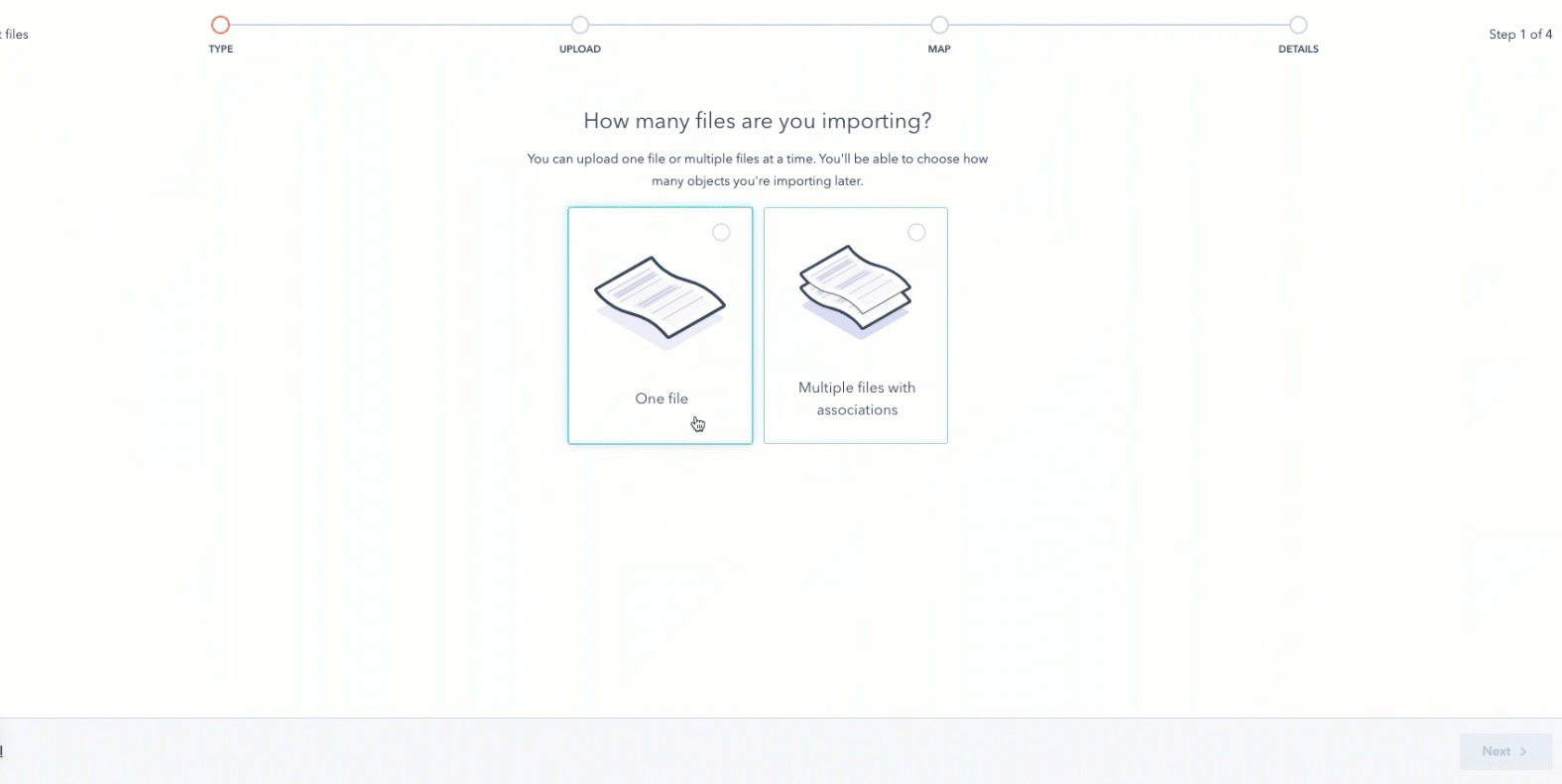
- Napsauta kunkin kohteen tai toiminnon kohdalla Valitse tiedosto ja valitse sitten tuontitiedosto.
- Napsauta kunkin kohteen/toiminnon kohdalla Valitse tuontitapa [kohteet/toiminnot] -pudotusvalikkoa ja valitse, miten tiedot tuodaan:
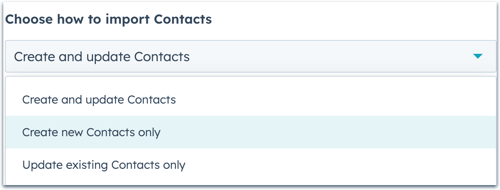
-
- Luo ja päivitä [tietueet/toiminnot]: tuonti luo uusia tietueita ja toimintoja sekä tunnistaa ja päivittää olemassa olevia tietueita. Uusien tietueiden tai toimintojen luominen edellyttää, että tiedostosi sisältää kyseistä kohdetta/toimintoa varten tarvittavat ominaisuudet . Olemassa olevien tietueiden päivittämiseksi tiedoston on sisällettävä yksilöllinen tunniste.
- Vain uusien [tietueiden/toimintojen] luominen: Tuonti luo vain uusia tietueita ja toimintoja. Tuontitiedostossa olevia tietueita ei oteta huomioon. Uusien tietueiden tai toimintojen luominen edellyttää, että tiedostosi sisältää kyseisen objektin/aktiviteetin vaaditut ominaisuudet.
- Päivitä vain olemassa olevat [tietueet/toiminnot]: tuonti päivittää vain olemassa olevat tietueet. Tuontitiedostossa olevia uusia tietueita tai toimintoja ei oteta huomioon. Jos haluat päivittää olemassa olevia tietueita, tiedoston on sisällettävä yksilöllinen tunniste.
Huomaa: sähköposteja, kokouksia, muistiinpanoja ja tehtäviä ei voi päivittää tuonnin avulla riippumatta siitä, miten valitset tietojen tuonnin.
- Jos tuot samojen objektien yhdistelmiä, valitse Same-object associations -valintaruutu.
- Jos tuot tietoja muulla kuin oletuskielellä, napsauta Valitse tiedoston sarakeotsikoiden kieli -pudotusvalikkoa ja valitse kieli. Oikean kielen valitsemisen ansiosta HubSpot voi sovittaa sarakeotsikot paremmin olemassa oleviin oletusominaisuuksiin. Jos valitsemallasi kielellä ei ole vastaavuutta, HubSpot etsii englanninkielisen ominaisuuden, jota se voi sovittaa.
- Napsauta Seuraava.
- Jos tuot ja yhdistät useita objekteja kahteen tiedostoon, ilmoita, mikä sarake sisältyy molempiin tiedostoihin:
- Napsauta pudotusvalikosta Common column headers found in your files (Tiedostoista löytyvät yhteiset sarakeotsikot ) ja valitse yhteisen sarakkeen nimi.
- Napsauta pudotusvalikkoa Minkä objektin [yhteinen sarake] on [yhteinen sarake] yksilöllinen avain? ja valitse sitten objekti, johon ominaisuus on tuotava. Jos esimerkiksi tuot yhteystietoja ja yrityksiä ja käytät yhteisenä sarakkeena yrityksen nimeä, valitse yritys, jos haluat ladata nämä tiedot yritystietueisiin.
- Napsauta Seuraava.
- Map columns in your file to [object/activity] properties -näytössä HubSpot yhdistää tiedostosi sarakkeet valitun objektin tai aktiviteetin ominaisuuksiin otsikon, otsikon kielen ja ominaisuuden nimen perusteella. Jos olet tuonut kaksi tiedostoa, kummallekin objektille tai aktiviteetille on oma kartoitussivu.
- Kartoitusoppaassa näytetään kohteiden tai toimintojen luomiseen ja/tai päivittämiseen tarvittavat ominaisuudet. Jos tiedostostasi puuttuu jokin tuonnin tavoitteen saavuttamiseen tarvittava ominaisuus (esimerkiksi päätit päivittää olemassa olevat kaupat, mutta et sisällyttänyt tietueen ID-saraketta ), sinun on korjattava tuontitiedosto ja käynnistettävä tuonti uudelleen virheiden välttämiseksi.
- Esikatselutiedot-sarakkeessa on esikatselu laskentataulukkosi kolmesta ensimmäisestä rivistä.
- Jos virheitä ei ole havaittu, Mapped-sarakkeessa on valintamerkki success.
- Jos tiettyjä virheitä havaitaan, Mapped-sarakkeessa on exclamation -varoituskuvake ja virheiden lukumäärä. Napsauta [x] virheet, niin saat tietää, miten voit korjata virheet.
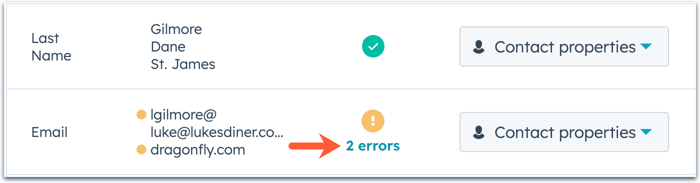
- Jos jotkin sarakkeet on yhdistetty väärän objektin tai toiminnon ominaisuuksiin, napsauta Tuo nimellä -sarakkeen pudotusvalikkoa ja valitse sitten oikeat [objektin/toiminnon] ominaisuudet.
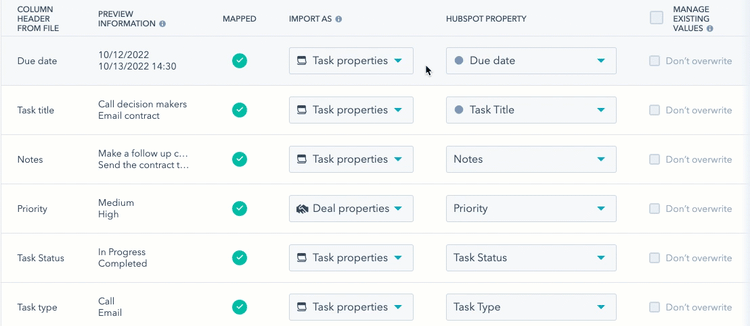
- Jos tuot saman objektin tietueiden yhdistämistä varten, kartoita yhdistettyjen tietueiden yksilöllinen tunniste-ominaisuus assosiointina. Tee tämä yksilöllisen tunnisteen rivillä:
- Import as -sarakkeessa napsauta pudotusvalikkoa ja valitse sitten Association.
- Napsauta HubSpot-ominaisuus-sarakkeessa Valitse ominaisuus -pudotusvalikkoa ja valitse sitten yksilöllisen tunnisteen ominaisuus (esim. sähköposti, tietueen tunnus).
- Jos jokin sarakkeista ei vastaa olemassa olevaa ominaisuutta tai vastaa väärää ominaisuutta, napsauta HubSpot Property -sarakkeen pudotusvalikkoa. Pudotusvalikossa voit tehdä jonkin seuraavista:
- Jos haluat liittää sarakkeen olemassa olevaan ominaisuuteen, etsi ja valitse olemassa oleva ominaisuus. Voit viedä hiiren hiiren tason ominaisuuden päälle nähdäksesi sen tiedot ja varmistaaksesi, että kartoitat oikean ominaisuuden ennen valintaa.
- Jos haluat määrittää uuden mukautetun ominaisuuden (vain objektit), valitse Luo uusi ominaisuus ja määritä sitten ominaisuus oikeassa paneelissa. Sarakkeen tiedot liitetään tähän uuteen mukautettuun ominaisuuteen.
- Jos haluat jättää yksittäisen rivin tietojen tuonnin väliin, napsauta Tuo nimellä -sarakkeen pudotusvalikkoa ja valitse sitten Älä tuo saraketta. Jos haluat ohittaa tietojen tuonnin kaikista kartoittamattomista sarakkeista, valitse oikeassa alakulmassa Älä tuo tietoja kartoittamattomista sarakkeista -valintaruutu.
- Jos päivität olemassa olevia tietueita tai haluat välttää päällekkäisyyksiä, kun yhdistät kohteiden välisiä tietueita, varmista, että olet yhdistänyt oikean yksilöllisen tunnisteen (esim. tietueen ID, sähköpostiosoite, yrityksen verkkotunnus tai mukautettu yksilöllinen arvo):
- Record ID: kartoita sarake Record ID HubSpot-ominaisuussarakkeessa. Jos tiedostosi rivi ei sisällä arvoa Record ID:lle, luodaan uusi tietue.
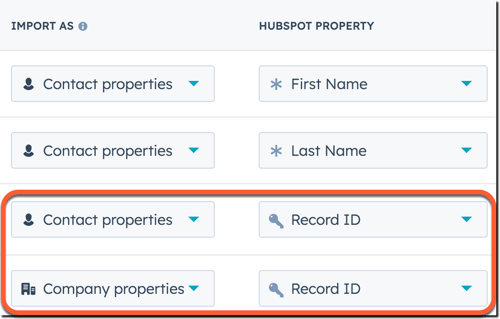
-
- Sähköposti (vain yhteystiedot) tai Yrityksen verkkotunnus (vain yritykset): Yhdistä sarake HubSpotin ominaisuussarakkeen vastaavaan ominaisuuteen.
- Mukautettu ominaisuus, joka vaatii yksilöllisiä arvoja (vain yhteystiedot, yritykset, sopimukset, liput ja mukautetut kohteet): Jos olet luonut ominaisuuden, joka vaatii yksilöllisiä arvoja, määritä HubSpot-ominaisuussarakkeen sarake kyseiselle ominaisuudelle. Jos tuot useita yksilöllisiä arvo-ominaisuuksia, valitset Details-sivulla ennen tuonnin viimeistelyä, mitä ominaisuutta käytät tunnisteena.
Huomaa: kun käytät tiettyjä yksilöllisiä tunnisteita, ,toimitaan seuraavasti:
- Jos käytät tietueen ID:tä yksilöllisenä tunnisteena, se korvaa kaikki muut tuontiin sisältyvät yksilölliset tunnisteet.
- Jos käytät mukautettua ominaisuutta, joka edellyttää yksilöllisiä arvoja yksilöllisenä tunnisteena:
- Yritysten osalta Yrityksen verkkotunnus -ominaisuus ei enää vaadi yksilöllisiä arvoja.
- Yhteyshenkilöiden osalta Sähköpostiominaisuus vaatii edelleen yksilöllisiä arvoja.
- Jos käytät olemassa olevan yhteystiedon toissijaista sähköpostiosoitetta yksilöllisenä tunnisteena, toissijainen sähköpostiosoite ei korvaa ensisijaista sähköpostiosoitetta niin kauan kuin et sisällytä Record ID -saraketta tiedostoon. Jos sisällytät tiedostoon sekä toissijaisen sähköpostin että tietueen tunnisteen, toissijainen sähköposti korvaa ensisijaisen sähköpostin, kun se tuodaan.
- Jos päivität tietueita, valitse Hallitse olemassa olevia arvoja -sarakkeen valintaruudut, jotta tuonti ei korvaa tietueiden olemassa olevia ominaisuusarvoja. Kun tämä on valittu ominaisuuden kohdalla, tuonti ei päivitä ominaisuutta tietueille, joilla on jo arvo, mutta päivittää ominaisuuden uusille tietueille tai olemassa oleville tietueille, joilla ei ole ominaisuuden nykyistä arvoa.
- Jos haluat estää tuontia korvaamasta yksittäisten ominaisuuksien nykyisiä arvoja, valitse Älä korvaa arvoja -valintaruutu ominaisuuden rivillä.
- Jos haluat estää tuontia korvaamasta kaikkien tuontiin sisältyvien ominaisuuksien nykyisiä arvoja, valitse taulukon yläosassa oleva valintaruutu.
- Jos tuot ja yhdistät objekteja, voit tuoda yhdistämismerkintöjä ( vainProfessional ja Enterprise ):
- Napsauta Tuo nimellä -sarakkeen pudotusvalikkoa ja valitse sitten Assosiointilappu. Uuden assosiaatiotarran tuonti ei korvaa olemassa olevaa assosiaatiotarraa. Tuodut merkinnät lisätään tietueeseen ylimääräisenä yhdistystunnisteena. Lue, miten voit poistaa yhdistystunnisteen tietueesta manuaalisesti.
- Kun tuot kahta objektia, HubSpot-ominaisuussarake täyttää automaattisesti tuotavien objektien objektisuhteen (esim. Yhteyshenkilö ja Yritys). Jos tuot useampia kuin kaksi objektia, valitse ne kaksi objektia, joiden suhdetta assosiaatiomerkinnät kuvaavat.
.gif?width=700&height=97&name=map-association-label%20(1).gif)
- Kun kaikki sarakkeet on yhdistetty tai asetettu kohtaan Älä tuo saraketta, valitse Seuraava. Jos olet tuonut kaksi tiedostoa, kartoita toisen objektin tai toiminnon ominaisuudet ja napsauta sitten Seuraava.
- Anna tuontitiedot:
- Syötä tuonnin nimi.
- Jos tiedostoihisi sisältyy useita yksilöllisiä arvo-ominaisuuksia (vain yhteystiedot, yritykset, sopimukset, liput, mukautetut kohteet), napsauta pudotusvalikkoa Ominaisuus, jota käytetään olemassa olevien [kohteiden] etsimiseen, ja valitse ominaisuus, jota haluat käyttää tietueiden päivittämiseen tai deduplikointiin. Tämä vaihtoehto ei tule näkyviin, jos olet lisännyt myös tietueen ID:n, koska se korvaa automaattisesti muut yksilölliset tunnisteet.
- Jos tuot yhteystietoja:
- Jos haluat luoda automaattisesti luettelon tuoduista yhteystiedoista, valitse Luo luettelo yhteystiedoista tästä tuonnista -valintaruutu. Vaikka olet tuonut vain lisätäksesi luetteloon olemassa olevia yhteystietoja (eli tiedosto, jossa on sähköpostiosoite- tai tietueen tunnusarvoja mutta ei uusia ominaisuusarvoja), tietueet sisällytetään silti päivitettyinä tietueina tuontihistoriataulukkoon ja yksittäisen tuonnin yhteenvetoon.
- Jos haluat hyväksyä, että yhteystiedot odottavat kuulevansa sinusta ja että tuontitiedosto ei sisällä ostettua luetteloa, valitse valintaruutu. Lue lisää HubSpotin hyväksyttävän käytön käytännöistä.
- Jos olet ottanut tililläsi käyttöön tietosuoja-asetukset, napsauta pudotusvalikkoa Aseta yhteyshenkilön tietojen käsittelyn oikeusperuste ja valitse käsittelyn oikeusperuste.
-
- Jos tuot tiedostoa, jossa on päivämääräominaisuus, napsauta Päivämäärämuoto-pudotusvalikkoa ja vahvista , miten laskentataulukkosi päivämääräarvot on muotoiltu.
- Jos tuot tiedostoa, jossa on numero-ominaisuus, napsauta numeromuoto-pudotusvalikkoa ja vahvista, minkä maan numeromuotoa haluat käyttää tiedoissasi.
- Kun olet määrittänyt tuonnin asetukset, valitse Viimeistele tuonti.
Tuonnin jälkeen voit tarkastella uusia ja päivitettyjä tietueita kunkin kohteen etusivulla, uusia tehtäviä tehtävien hakemistosivulla tai uusia toimintoja tietueissa. Jos tuonti sisälsi virheitä, opettele, miten tuontivirheet ratkaistaan. Voit myös tarkastella ja analysoida aiempia tuontitietueita ja suorittaa niillä toimintoja, kuten luoda luettelon, tarkastella tai poistaa tuotuja tietueita.